Cómo compartir contactos telefónicos a través de iMessage y WhatsApp
Truco De Vida Whatsapp / / March 17, 2020
Ultima actualización en

Compartir un contacto desde su libreta de direcciones es simple en un iPhone usando iMessage o WhatsApp. Simplemente siga estos sencillos pasos para aprender cómo hacerlo.
WhatsApp, y en menor medida, iMessage, son dos de mis plataformas de comunicación favoritas para iPhone. Esto significa que hago todo lo posible para asegurarme de que todos mis contactos estén sincronizados y actualizados entre las aplicaciones de mi dispositivo. Pero a veces, falta un contacto y si alguien más (como mi esposa) tiene el contacto en su teléfono, usamos el siguiente proceso para compartir el contacto entre nosotros.
Compartir contactos telefónicos a través de la interfaz de iMessage o WhatsApp
Ambos iMessage y WhatsApp tienen métodos muy similares para compartir contactos. Pero comenzaré con iMessage.
Comparta contactos telefónicos en su libreta de direcciones iOS a través de iMessage
Entonces escuché que hay un tipo llamado Mark O’Neill y es un tipo REALMENTE interesante para hablar. Así que voy a enviar los datos de contacto para poder hablar conmigo mismo. Hablar conmigo mismo es bueno. ¡Es la única forma en que puedo estar seguro de una conversación inteligente después de todo!
Para enviar el contacto, solicite al remitente abra el contacto en la libreta de direcciones de iOS o la aplicación Contactos. Desplácese hasta la parte inferior del contacto y elija Compartir contacto.
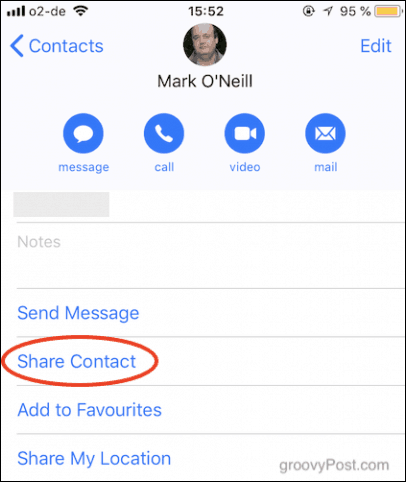
Cuando se abra el menú para compartir, elija Mensaje — Este es probablemente el método más fácil, ya que enviará un mensaje de texto SMS o iMessage al contacto.
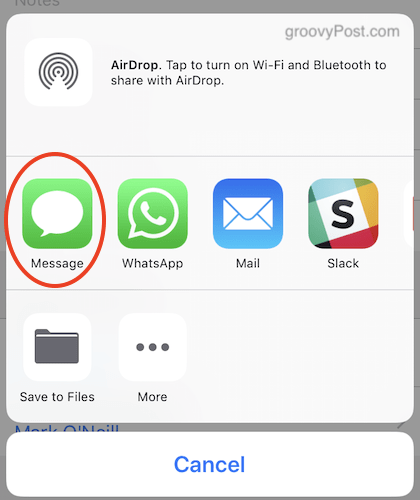
Una vez que se abre la ventana de chat de SMS, se rellenará previamente con los detalles de contacto dentro de un cuadro azul. Simplemente dirija el mensaje de texto, agregue un comentario en el cuadro con el contacto (si lo desea) y luego haga clic en el flecha azul hacia arriba para enviarlo
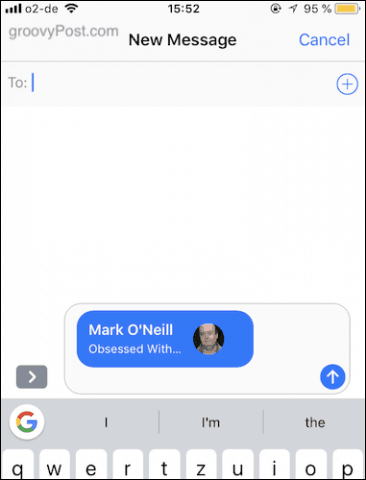
Como envié el contacto y lo recibí, aparece dos veces en la captura de pantalla a continuación. Sin embargo, normalmente solo aparecerá una vez en el dispositivo del receptor. Toque una vez en la ventana azul del globo de diálogo que contiene el contacto y verá los detalles del contacto en la lista.
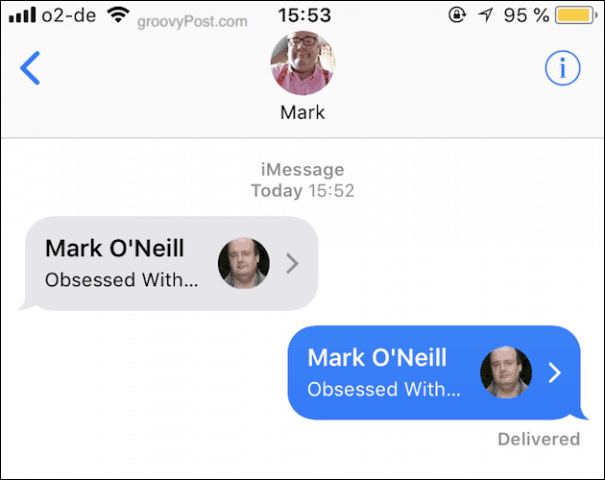
Desplázate hacia abajo y toca Crear nuevo contactosi se trata de un contacto nuevo o toque Agregar al contacto existente si solo está agregando información adicional a un contacto existente.
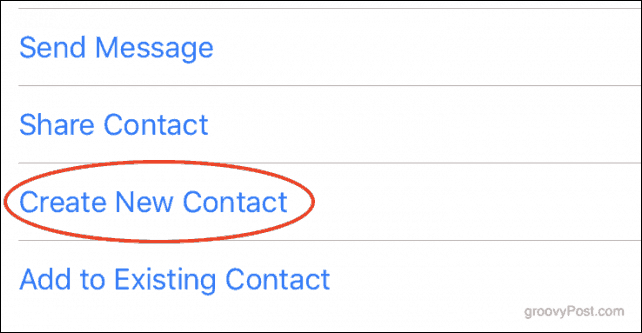
Ahora verá una nueva entrada en su libreta de direcciones de iOS, rellenada previamente con los detalles del contacto. Si es necesario, edite los detalles, y cuando todo se vea bien, toque Hecho. La entrada ahora se guardará en sus contactos de iOS.
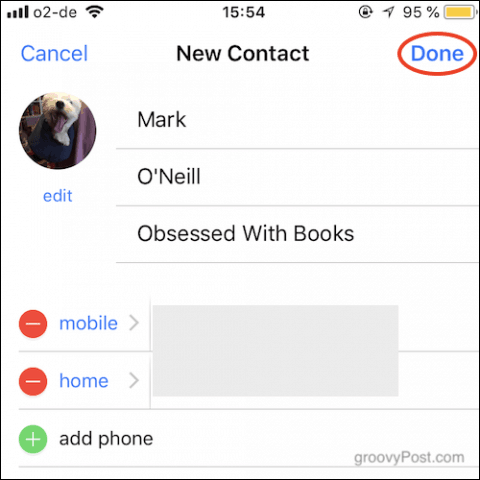
Comparta contactos telefónicos en su libreta de direcciones iOS a través de WhatsApp
Como dije anteriormente, compartir un contacto a través de WhatsApp Es muy similar. Cuando llegues al paso dos de arriba, elige WhatsApp en lugar de mensaje.
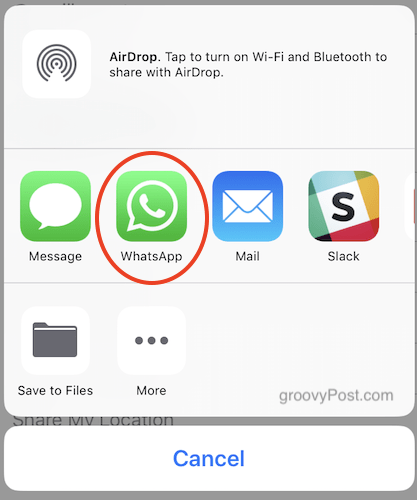
Alternativamente, puede compartir un contacto desde WhatsApp sin salir de la aplicación. Simplemente marque el ícono “+” al lado del cuadro de voz, y en el menú emergente, elija Contacto.
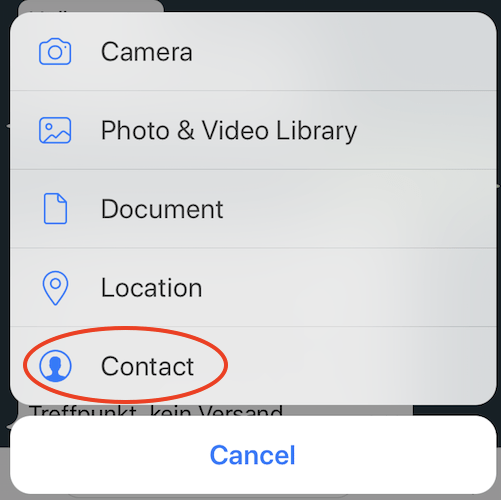
Cualquiera sea el método que use en WhatsApp, su lista de contactos aparecerá ahora. Desplácese hacia abajo y encuentre el contacto requerido. Luego, toca el círculo a la derecha. Ahora aparecerá una marca azul y el avatar del contacto aparecerá en la parte superior.
Hacer clic Hecho y los detalles de contacto aparecerán en una ventana de chat de WhatsApp, listos para enviar.
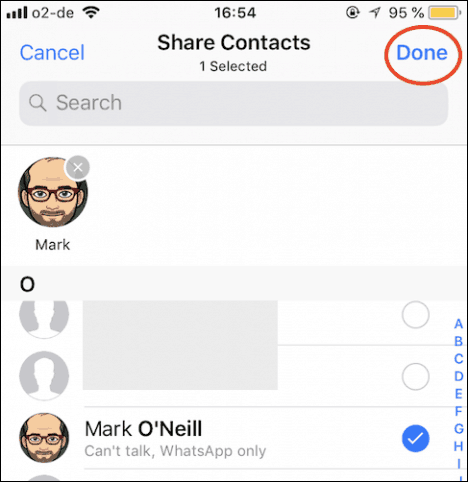
Conclusión
Compartir contactos es una de esas cosas donde es rápido y fácil de hacer si sabes dónde buscar. Mucha gente que conozco no tiene idea de que esta función incluso existe y, en cambio, pasa tiempo escribiendo manualmente nuevos contactos. Aunque eso funciona, es mucho más lento y aumenta la probabilidad de errores.
¿Que pasa contigo? ¿Es este un nuevo consejo? ¡Nos encantaría saber de nuestros lectores sobre este consejo y cualquier otro consejo que use todo el tiempo en sus dispositivos móviles!
